2023-07-10 184
win10旋转锁定灰色状态怎么更改:
1、首先打开电脑后,从右侧往左滑打开“操作中心”确定旋转按钮是否打开,若未打开,打开即可。温馨提示:若与键盘是连接状态旋转锁定图例显示为灰色,则是正常;分离键盘即可用。
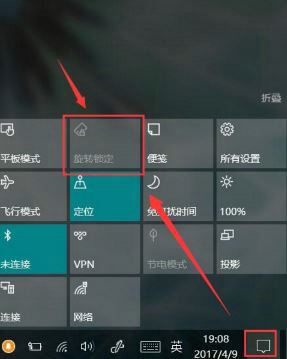
2、其次在桌面左下角用手长按“windows"图例,选择设备管理器——传感器检查设备驱动程序是否有两个HID传感器集合V2,如果发现只有一个HID传感器集合V2或者没有,那么请进行如下操作。

3、进入C盘 C:windowsinf,右键运行SersorsHidClassDrive安装驱动,然后重启系统,即可;若打开后仍然不见恢复旋转锁定图例,那么请进行如下操作。
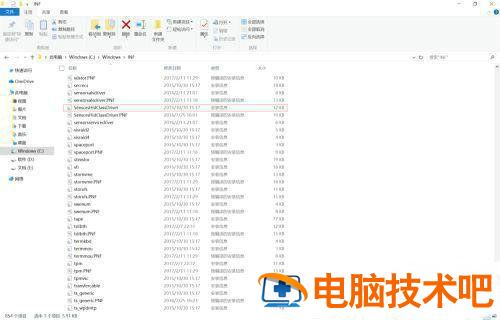
4、长按 Windows图标,点击“设备管理器 ——系统设备”查看是否 “Intel(R) Integrated Sensor Solution”。如果有,请长按或鼠标右键“Intel(R) Integrated Sensor Solution”查看是否被禁用,若被禁用,打开即可,否则需要重新下载安装驱动。
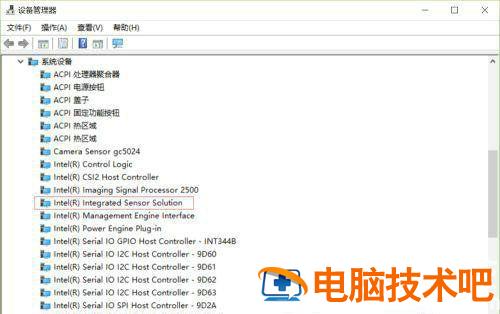
5、注意下载安装驱动前,需先卸载“Intel(R) Integrated Sensor Solution”。具体步骤如下点击 Windows图标——设置——系统——应用和功能,找到“Intel(R) Integrated Sensor Solution”,点击卸载,然后重启。
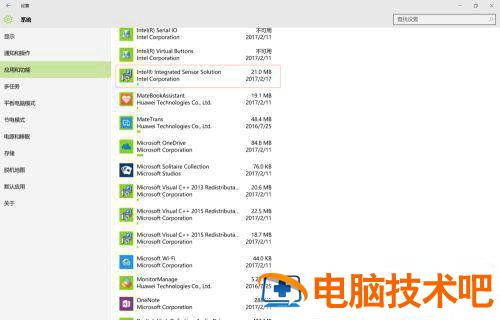
6、重启之后,打开MateBook助手,找到“Sensor”这个驱动,点击“软件下载”,下载完毕之后解压,解压完成后打开文件夹,点击“install”进行安装,安装完之后重启MateBook,即可,如果还不能解决,格式化系统,恢复出厂设置,这个以后会讲到。
原文链接:https://000nw.com/10340.html
=========================================
https://000nw.com/ 为 “电脑技术吧” 唯一官方服务平台,请勿相信其他任何渠道。
系统教程 2023-07-23
电脑技术 2023-07-23
应用技巧 2023-07-23
系统教程 2023-07-23
系统教程 2023-07-23
软件办公 2023-07-11
软件办公 2023-07-11
软件办公 2023-07-12
软件办公 2023-07-12
软件办公 2023-07-12
扫码二维码
获取最新动态
